Jak uložit kalendář aplikace Outlook jako soubor PDF?
Tento článek hovoří o exportu určitého kalendáře a uložení jako samostatného souboru PDF v aplikaci Outlook 2016.
Uložte kalendář jako soubor PDF v Outlooku 2016
Uložte kalendář jako soubor PDF v Outlooku 2016
Tato metoda představí Microsoft Tisk do PDF funkce pro snadné uložení kalendáře jako samostatného souboru PDF v Outlooku 2016.
1. Vyberte určenou složku kalendáře, kterou uložíte v navigačním podokně, a klikněte na Soubor > Tisk.
2. Do toho (1) vybrat Microsoft Tisk do PDF z Tiskárna rozbalovací seznam, (2) zadejte styl rozvržení kalendáře v Nastavení sekce a poté (3) klepněte na tlačítko Možnosti tisku knoflík. Viz screenshot:
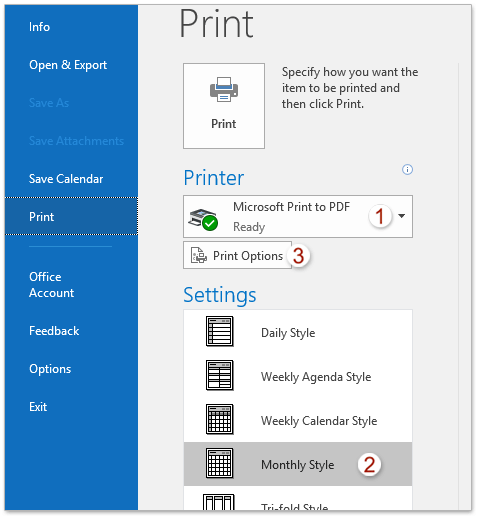
3. V dialogovém okně Tisk přejděte na Rozsah tisku v sekci zadejte zadané časové období, do kterého budete exportovat zadaný kalendář do obou Home a Konec pole a poté klikněte na Tisk knoflík. Viz screenshot:
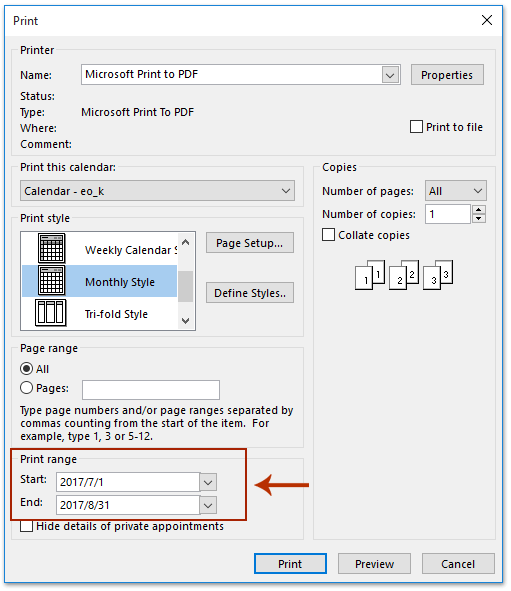
4. Ve vyskakovacím dialogovém okně Uložit tiskový výstup jako prosím (1) otevřete cílovou složku, do které uložíte soubor PDF, (2) zadejte název souboru PDF do složky Název souboru pole a poté (3) klepněte na tlačítko Uložit knoflík. Viz screenshot:
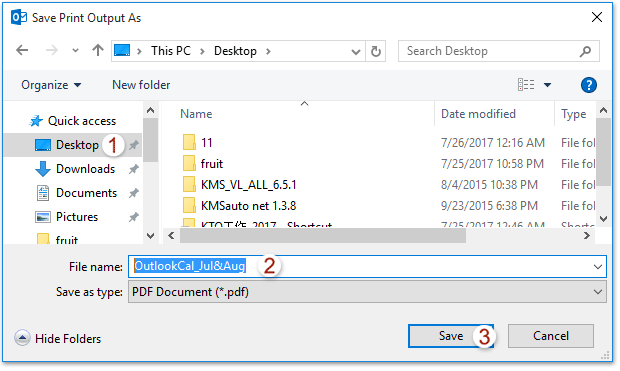
Zadaný kalendář aplikace Outlook ve stanoveném časovém období byl dosud uložen jako samostatný soubor PDF.
Dávkové uložení více e-mailů na pevný disk jako textových / PDF / HTML / CSV souborů v Outlooku
Normálně můžeme exportovat / uložit e-mailovou zprávu jako textový soubor pomocí funkce Uložit jako v aplikaci Outlook. Chcete-li však hromadně uložit / exportovat více e-mailů do jednotlivých textových souborů, musíte každou zprávu zpracovávat ručně jednu po druhé. Časově náročné! Zdlouhavé! Nyní, Kutools pro Outlook Hromadné uložení Tato funkce vám pomůže rychle uložit více e-mailových zpráv do jednotlivých textových souborů, souborů PDF, souborů HTML atd. jediným kliknutím!

Související články
Nejlepší nástroje pro produktivitu v kanceláři
Kutools pro aplikaci Outlook - Více než 100 výkonných funkcí, které doplní váš Outlook
🤖 AI Mail Assistant: Okamžité profesionální e-maily s magií umělé inteligence – jedním kliknutím získáte geniální odpovědi, perfektní tón, vícejazyčné ovládání. Transformujte e-maily bez námahy! ...
???? Automatizace e-mailu: Mimo kancelář (k dispozici pro POP a IMAP) / Naplánujte odesílání e-mailů / Automatická kopie/skrytá kopie podle pravidel při odesílání e-mailu / Automatické přeposílání (pokročilá pravidla) / Automatické přidání pozdravu / Automaticky rozdělte e-maily pro více příjemců na jednotlivé zprávy ...
📨 Email management: Snadné vyvolání e-mailů / Blokujte podvodné e-maily podle předmětů a dalších / Odstranit duplicitní e-maily / pokročilé vyhledávání / Konsolidovat složky ...
📁 Přílohy Pro: Dávkové uložení / Dávkové odpojení / Dávková komprese / Automaticky uložit / Automatické odpojení / Automatické komprimování ...
???? Rozhraní Magic: 😊 Více pěkných a skvělých emotikonů / Zvyšte produktivitu své aplikace Outlook pomocí zobrazení s kartami / Minimalizujte aplikaci Outlook namísto zavírání ...
???? Zázraky na jedno kliknutí: Odpovědět všem s příchozími přílohami / E-maily proti phishingu / 🕘Zobrazit časové pásmo odesílatele ...
👩🏼🤝👩🏻 Kontakty a kalendář: Dávkové přidání kontaktů z vybraných e-mailů / Rozdělit skupinu kontaktů na jednotlivé skupiny / Odeberte připomenutí narozenin ...
Přes 100 Vlastnosti Očekávejte svůj průzkum! Kliknutím sem zobrazíte další informace.

